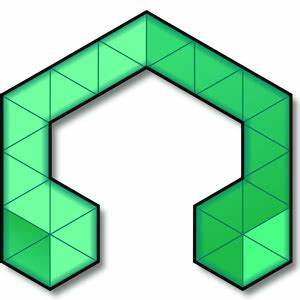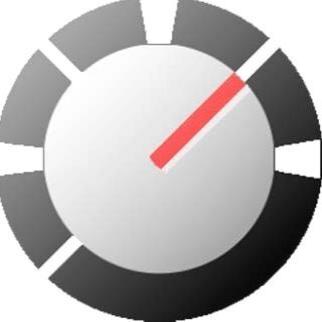WaveEditor是一款专业的数字音频编辑的软件工具,软件内置了音频剪辑的工具帮助使用者编辑音频。非常方便快捷,软件界面简约,布局直观清晰。操作简单,容易上手,是一款十分实用的工具。
软件特色
编辑音频:在该窗口,您可执行录制、裁剪、剪切操作,并使用丰富多样的效果增强数字音频。请参阅编辑音频以了解详细信息。
混音:在该窗口,您可以将多个音轨混合为一个定制的音频文件。请参阅混合音频以了解详细信息。
创建CD:在该窗口,您可以使用媒体库中的音频创建自定义 CD。请参阅创建 CD以了解详细信息。
每个讯连科技 WaveEditor 窗口里的工作区都不同,但所包含的功能和区域都相同。所有三个窗口均有音频库以及处理音频或创建 CD 的编辑工具。然而,编辑音频窗口是唯一可使用效果区的窗口。
音频库中包含所有已导入、下载和录制的音频文件,效果区中包含所有可应用于音频的默认及自定义效果。
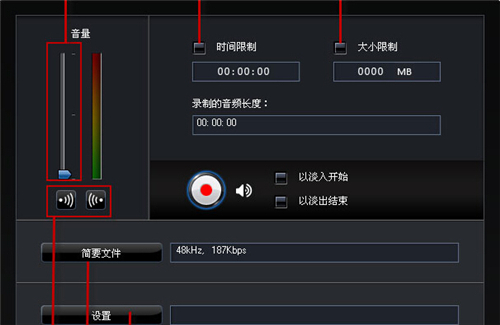
使用方法
使用滑块来调节录制输入音量。
选择时间限制,然后输入一个时间,录制操作在完成指定时间后将自动停止。
选择大小限制,然后输入一个值,在达到指定的文件大小后录制操作将自动停止。
选择设置以选择音频设备和输入。
选择简要文件以设置录制音频的质量。
如果想要录制的音频淡入,请选择 或以淡入开始;如果想要在结束时淡出,则选择 以淡出结束。
要开始录制音频,请单击 。单击 可停止录制,并将录制的文件保存/导入到讯连科技 WaveEditor 媒体库中。单击关闭返回主窗口。
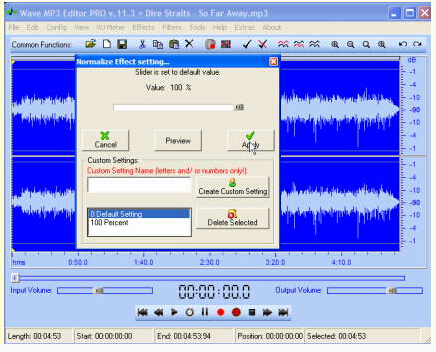
注意事项
利用WaveEditor,您可以录制 WAV 格式的自定义音频。录制的音频将被直接导入媒体库中,并保存到“首选项”中所选择的导出文件夹中。请参阅WaveEditor 首选项以了解详细信息。
要录制音频,请单击 按钮打开录制窗口。
A – 录制音量控制,B – 设置时间限制,C – 设置大小限制,D – 音频设备设置,E – 音频质量设置,F – 淡入/淡出按钮
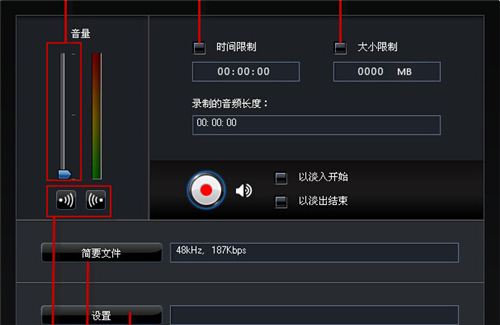
显示全部